Kaip išspręsti neįmanoma prijungti saugyklos vietos TWRP atkūrimo metu
„Android“ Patarimai Ir Gudrybės / / August 05, 2021
Šioje pamokoje parodysime veiksmus, kaip išspręsti „TWRP Recovery“ nepavyksta įdiegti saugyklą. „Android“ ekosistema dėl savo atviro kodo pobūdžio leidžia atlikti gausybę pritaikymų. Vienintelis reikalavimas yra tai, kad jums reikia atrakinti įrenginio įkrovos programą. Kai tai pasieksite, tada galėsite mirksėti daugybe pasirinktinių dvejetainių failų, modifikacijų, pasirinktinių ROM ir net „Magisk“, kad sukurtumėte savo įrenginį. Tačiau atsargų atkūrimas negali įdiegti šių failų. Jums reikės įdiegti pasirinktinį atkūrimą, pvz., TWRP.
Paleidus jūsų įrenginį į šį atkūrimą, galite išvalyti įvairius įrenginio skaidinius, atlikti „Nandroid“ atsarginės kopijos ir, žinoma, mirksi minėti failai. Tačiau keletą kartų galite padaryti klaidą ar dvi. Panašu, kad dažniausiai pasitaikantys ir baisiausi yra nesugebantys įdiegti saugyklos klaidos, kai rodomas TWRP. Šiame vadove mes apžvelgsime įvairias šios klaidos priežastis ir tada išvardinsime galimus pataisymus, kad ištaisytume šią klaidą. Sekite paskui.

Turinys
- 1 Priežastis, kodėl TWRP nepavyko įdiegti saugyklos
-
2 Kaip išspręsti neįmanoma prijungti saugyklos vietos TWRP atkūrimo metu
- 2.1 1 taisymas: pašalinkite užrakto ekraną
- 2.2 2 taisymas: pataisykite arba pakeiskite failų sistemą
- 2.3 3 taisymas: formatuokite vidinę atmintį
Priežastis, kodėl TWRP nepavyko įdiegti saugyklos
Pirmoji priežastis atrodo dėl to, kad jūsų įrenginio vidinė atmintis yra užšifruota. Todėl TWRP negali jo iššifruoti kelyje ir todėl negali pasiekti jokių jūsų įrenginyje saugomų failų. Tai yra priežastis, kodėl ši klaida dažniausiai įvyksta, kai ketinate mirksinti failą naudodami šį atkūrimą.
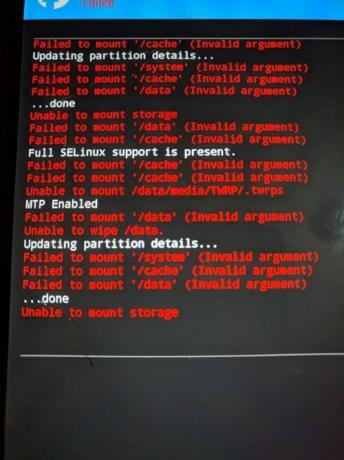
Kitais atvejais jūsų duomenų skaidinys gali būti sugadintas dėl mirksinčio netinkamo failo arba mirksinčio failo netinkamame skaidinyje. Visais šiais atvejais jūsų TWRP gali rodyti, kad vidinėje atmintyje yra 0 MB užimtos vietos. Bet nesijaudinkite, taip nėra, o jūsų duomenys vis dar gali būti nepažeisti. Taigi pasakius, čia pateikiami įvairūs metodai, kaip išspręsti „TWRP Recovery“ nepavykusį montuoti saugyklą.
Kaip išspręsti neįmanoma prijungti saugyklos vietos TWRP atkūrimo metu
Mes pasidalinsime trimis skirtingais būdais, kaip išspręsti šią problemą. Sekite ta pačia tvarka, kaip minėta. Tiesiog įsitikinkite, kad jūsų įrenginys jau įkeltas į TWRP. Jei taip nėra, galite perskaityti mūsų išsamų vadovą Kaip paleisti atkūrimą bet kuriame „Android“ įrenginyje [atsargos ir pasirinktiniai].
1 taisymas: pašalinkite užrakto ekraną
Jei įrenginyje naudojate šablono užraktą, TWRP negalėtų to iššifruoti. Rekomenduojama pakeisti PIN kodą ar slaptažodį.
- Tam, jei esate paleisti į TWRP, iš naujo paleiskite įrenginį sistemoje.
- Paleidę eikite į „Settings“> „Security and lock screen“> „Screen Lock“.

- Iš sąrašo pasirinkite PIN kodą arba slaptažodį. Dabar iš naujo paleiskite įrenginį į TWRP.
- Dabar atkūrimo metu bus paprašyta įvesti PIN kodą / slaptažodį. Įveskite jį ir tada jūsų saugykla bus užšifruota.
Dabar pabandykite mirksėti norimais failais ir patikrinkite, ar „TWRP Recovery“ nepavyko įdiegti saugyklos.
2 taisymas: pataisykite arba pakeiskite failų sistemą
Taip pat galite pabandyti pataisyti ir arba pakeisti savo įrenginio failų sistemą. Visa tai būtų galima padaryti tiesiai iš paties TWRP.
- Taigi, paleiskite įrenginį į „TWRP Recovery“.
- Tada eikite į Wipe> Advanced Wipe ir bakstelėkite Wipe ir bakstelėkite Advanced Wipe.
- Dabar pasirinkite duomenų skaidinį ir bakstelėkite parinktį Taisyti arba pakeisti failų sistemą. Tada palieskite „Repair File System“ ir palaukite, kol procesas bus baigtas. Patikrinkite, ar jis gali ištaisyti montavimo problemą.

- Jei jis vis dar yra, tada vėl eikite į taisyti arba pakeisti failų sistemą ir šį kartą palieskite Keisti failų sistemą.
- Pasirodžiusiame meniu pasirinkite EXT 2 ir atlikite dešinį braukimą, kad jį patvirtintumėte.
- Po to grįžkite į EXT 4 ir perbraukite dešinėn, kad tai patvirtintumėte.
- Dabar eikite į pagrindinį TWRP meniu ir pereikite prie parinkties „Mount“.
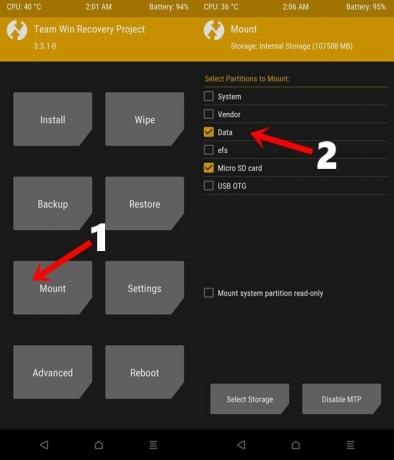
- Pasirinkite Duomenų skaidinį ir pabandykite mirksėti norimus failus.
Patikrinkite, ar vis dar gaunate „Nepavyksta įdiegti saugyklos“ TWRP atkūrimo klaidoje.
3 taisymas: formatuokite vidinę atmintį
Jei nė vienu iš pirmiau nurodytų metodų nepavyko ištaisyti prijungimo problemos, gali tekti pasirinkti branduolinę parinktį. Atrodo, kad vienintelė išeitis yra vidinės atminties formatavimas. Tai savo ruožtu sunaikins visus jūsų įrenginyje esančius duomenis. Taigi prieš tęsdami, jei galite paleisti įrenginį, skaitykite mūsų vadovą Kaip sukurti atsarginę duomenų kopiją „Android“ įrenginyje.

Kita vertus, jei esate įstrigęs pačiame „TWRP Recovery“, eikite į mūsų vadovą Kaip sukurti ir atkurti „Nandroid“ atsarginę kopiją bet kuriame TWRP palaikomame įrenginyje. Tiesiog įsitikinkite, kad sukūrėte šią atsarginę kopiją SD kortelėje arba USB OTG, o ne telefono atmintyje, nes ketiname visiškai ištrinti tą skaidinį. Kai baigsite atsarginę kopiją, atlikite toliau nurodytus veiksmus.
- Įkelkite įrenginį į „TWRP Recovery“.
- Eikite į Wipe> Advanced Wipe ir pasirinkite Internal Storage.

- Galiausiai atlikite dešinį perbraukimą, kad suformatuotumėte šį skaidinį (tai ištrins visus duomenis).
- Tai padarius, montavimo klaida dabar bus ištaisyta. Atminkite, kad vidinė atmintis vis tiek gali būti rodoma kaip 0 MB. Tačiau šį kartą tai yra realaus laiko duomenys (jūsų vidinė atmintis yra ištrinta, taigi sunaudojama 0 MB vietos).
Atlikdami tai, mes baigsime vadovą, kaip ištaisyti TWRP atkūrimo klaidą nepavykus montuoti saugyklos. Mes pasidalijome trimis skirtingais metodais tam pačiam. Praneškite mums, kuris iš jūsų atliko darbą. Apibendrinant, pateikiame keletą vienodai naudingų „iPhone“ patarimai ir gudrybės, Kompiuterio patarimai ir gudrybėsir „Android“ patarimai ir gudrybės kad turėtumėte patikrinti ir jūs.



![Kaip įdiegti „Stock ROM“ iBall Slide 6351 Q40i [Firmware File / Unbrick]](/f/c4f70387069be49febf8c7ea22aea48e.jpg?width=288&height=384)